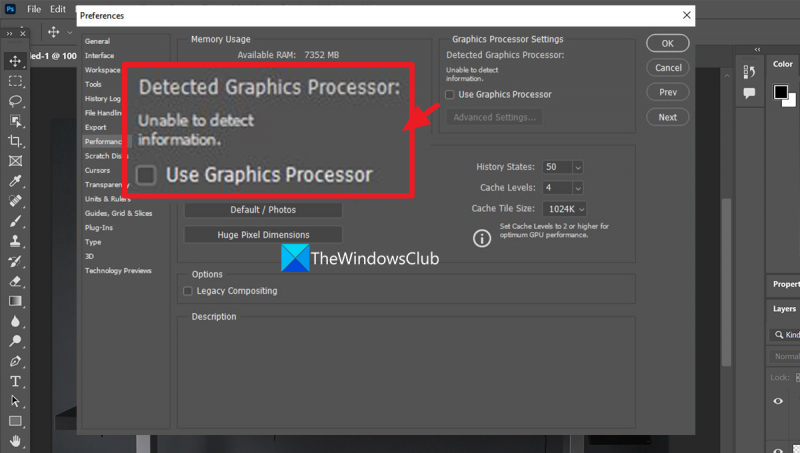In qualità di esperto IT, mi viene spesso chiesto quale sia il modo migliore per gestire applicazioni a uso intensivo di grafica come Adobe Photoshop. Una domanda comune è se valga la pena utilizzare una GPU dedicata (unità di elaborazione grafica) per aumentare le prestazioni. La risposta è, dipende. Per alcuni utenti, una GPU può fare una grande differenza nella velocità e fluidità dell'esecuzione di Photoshop. Per altri, una GPU potrebbe non essere necessaria o addirittura vantaggiosa. Ecco uno sguardo ad alcuni dei fattori chiave da considerare quando si decide se una GPU è adatta a te e al tuo flusso di lavoro di Photoshop. Le schede grafiche possono essere di grande aiuto per velocizzare Photoshop, ma non sono adatte a tutti. Se non sei sicuro che una GPU migliorerà la tua esperienza con Photoshop, vale la pena fare qualche ricerca e sperimentazione per scoprirlo.
Photoshop ha buone caratteristiche ed è il software di editing di immagini professionale più utilizzato. È disponibile per gli utenti tramite abbonamento. Le funzionalità di fotoritocco di Photoshop non sono disponibili in altri programmi. Alcuni utenti di Photoshop segnalano di aver visto GPU non rilevata errore di photoshop. In questa guida, abbiamo diverse soluzioni per aiutarti a risolvere il problema e utilizzare Photoshop normalmente.
GPU Adobe Photoshop non rilevata

Se tu vedi GPU rilevata: impossibile rilevare le informazioni Photoshop non rileva la scheda video o il processore. I seguenti metodi possono aiutarti a risolvere questo problema.
personalizzare Windows 7
- Aggiorna i tuoi driver grafici
- Aggiorna Photoshop
- Abilita il compostaggio legacy o il compostaggio multithread in Photoshop
- Imposta Photoshop sulle massime prestazioni nel pannello di controllo della GPU.
Entriamo nei dettagli di ciascun metodo e risolviamo il problema.
1] Aggiorna i tuoi driver grafici
Affinché qualsiasi applicazione multimediale o gioco funzioni senza problemi, i driver grafici devono essere aggiornati regolarmente alle versioni più recenti. Le versioni più recenti offrono prestazioni migliori e risolvono i problemi introdotti nelle versioni precedenti.
Per aggiornare i driver grafici in Windows 11/10,
- aprire Impostazioni applicazione facendo clic Vinci+Io
- Scegliere aggiornamento Windows dalla barra laterale di sinistra
- Premere Opzioni avanzate dal lato giusto
- Scegliere Ulteriori aggiornamenti dal lato giusto
- Espandere Aggiornamenti dei driver per vedere se sono disponibili aggiornamenti grafici o altri driver. Se sono disponibili aggiornamenti, installali.
In alternativa, puoi scaricare driver compatibili dal sito Web del produttore o utilizzare un programma di terze parti per aggiornare i driver grafici.
2] Aggiorna Photoshop
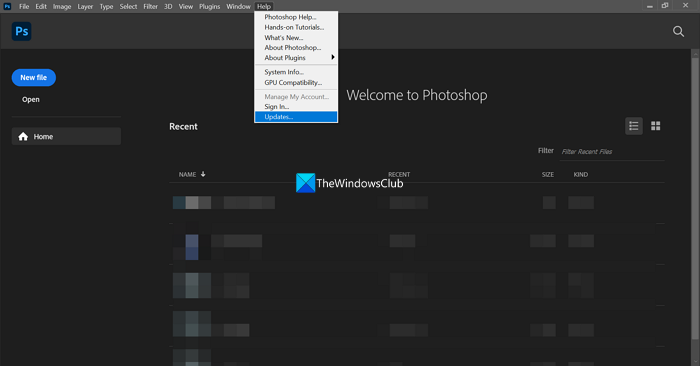
È possibile che l'errore GPU non rilevato possa essere causato da bug in un precedente aggiornamento di Photoshop o da file danneggiati. L'aggiornamento di Photoshop all'ultima versione risolverà questo problema.
Per aggiornare Photoshop,
- Apri photoshop e clicca Aiuto nella barra dei menu
- Quindi seleziona Aggiornamenti dalle opzioni. La pagina di accesso di Adobe si apre nel browser Web predefinito. Accedi e scarica l'ultima versione da lì e installala.
Ecco come aggiornare Photoshop e correggere l'errore 'GPU non rilevata'.
3] Abilita il compostaggio legacy o il compostaggio multithread in Photoshop.
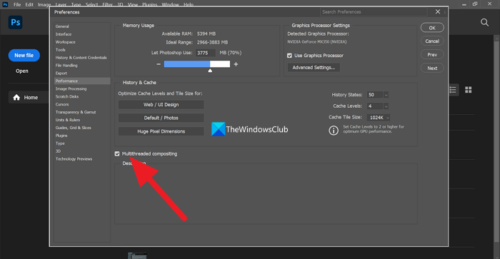
Adobe ha introdotto Legacy Composting in Photoshop da utilizzare quando gli utenti riscontrano problemi durante l'utilizzo della funzione. Abilita le funzionalità richieste e ne disabilita altre mentre usi Photoshop dopo aver abilitato il compostaggio legacy. Nelle ultime versioni di Photoshop, hanno rimosso il compostaggio deprecato e lo hanno sostituito con il compostaggio multithread. Entrambi hanno funzionalità simili che puoi utilizzare quando riscontri problemi di prestazioni in Photoshop. Ci sono enormi possibilità che questo possa risolvere un bug della GPU non rilevato.
Per abilitare il compostaggio legacy o il compostaggio multithread in Photoshop, fai clic su Modificare nella barra dei menu e passaci sopra Impostazioni . Quindi seleziona Prestazioni. Si aprirà la finestra delle impostazioni. Lì troverai il compostaggio Legacy o Multithread. Fare clic sul pulsante accanto ad esso per accenderlo. Quindi fare clic BENE.
Leggere: Risolvi i problemi di Photoshop e problemi come l'uscita, la chiusura, ecc.
4] Imposta l'opzione Prestazioni massime su Photoshop nel pannello di controllo della GPU.
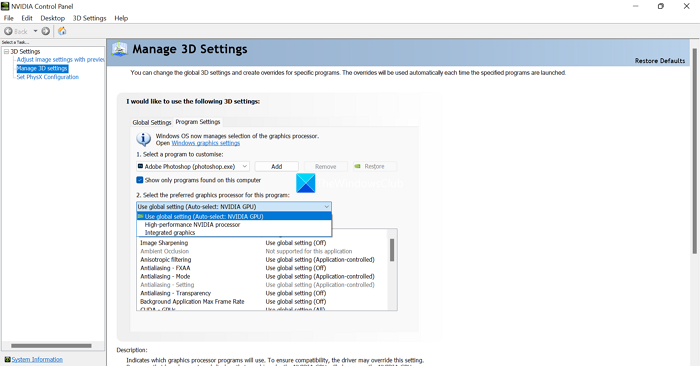
Ogni GPU dispone di un pannello di controllo dedicato, come il pannello di controllo NVIDIA o il software AMD Radeon, che consente di apportare modifiche al suo comportamento e modificare le modalità delle prestazioni. È possibile modificare la modalità delle prestazioni di determinate applicazioni in questi pannelli di controllo. Per risolvere il problema della GPU non rilevata, devi impostare l'opzione 'Prestazioni' di Photoshop su 'Prestazioni massime'.
Per impostare Photoshop su Prestazioni massime nel pannello di controllo NVIDIA,
- Fare clic con il tasto destro sul desktop e selezionare Mostra opzioni avanzate. Quindi selezionare Pannello di controllo NVIDIA.
- Nel pannello di controllo NVIDIA, fare clic su Gestisci le impostazioni 3D .
- Troverai due schede, Impostazioni globali , E Impostazioni del programma Sotto Vorrei utilizzare le seguenti impostazioni 3D capitolo. Continua Impostazioni del programma scheda
- Ora fai clic sul pulsante a discesa sotto Scegli un programma da personalizzare e seleziona Adobe Photoshop (photoshop.exe) dalla lista.
- Fai clic sul menu a discesa sotto Seleziona il tuo processore grafico preferito per questo programma e seleziona Processore NVIDIA ad alte prestazioni .
Le opzioni possono differire nel pannello di controllo della tua GPU, ma hanno tutte parole simili.
Questi sono i diversi modi in cui puoi risolvere GPU Adobe Photoshop non rilevata errore.
Come riparare la GPU Photoshop non rilevata?
Ci sono diversi modi per risolvere GPU di Photoshop non rilevata errore. Aggiornano i driver grafici, aggiornano Photoshop, abilitano il compostaggio legacy o il compostaggio multi-thread o impostano Photoshop su prestazioni elevate o massime nelle impostazioni della GPU.
Come abilitare la GPU in Photoshop?
Devi accedere alle impostazioni delle prestazioni di Photoshop sul tuo PC tramite il menu Modifica. Successivamente, devi selezionare la casella 'Usa GPU' e fare clic su 'OK' per abilitare la GPU in Photoshop. Lettura correlata: Photoshop continua a bloccarsi o bloccarsi su PC Windows.